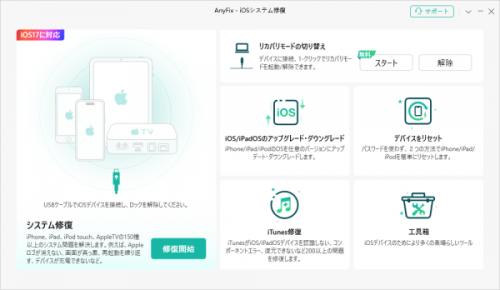
AnyFix公式サイト:https://reurl.cc/707ZKD
「App Storeからアプリをダウンロードしたのに、インストールされない」、「インストールしたアプリをアップデートできない」、「アップデートがが完了せず、終わらない状態になる」…iPadを使っていて、このような状況に陥ったことはありませんか?例えば、お気に入りのアプリが新しいバージョンで新機能が追加され、すぐに体験したいと思っていたのに、ダウンロードしてもインストールできません。本当に悩ましいですね。この記事では、iPadでアプリがインストールできない、アップデートできない、またはアップデートが終わらないという問題の原因と解決策について解説します。ぜひ参考にしてください。
目次
iPadでアプリをインストール・アップデートできないまたはアップデートが終わらない原因
iPadでアプリがインストール・アップデートできない場合の解決策
解決策1 iPadでアプリがインストール・アップデートできない場合、AnyFixを利用する
解決策2 iPadでアプリがインストール・アップデートできない場合、iPadを強制的に再起動する
解決策3 iPadでアプリがインストール・アップデートできない場合、iPadOSを最新バージョンにアップデートする
iPadでアプリをインストール・アップデートできないまたはアップデートが終わらない原因
iPadでアプリをインストールやアップデートできないまたはアップデートが終わらない原因はさまざまです。以下は一般的な原因のいくつかです:
1.ネットワーク接続: インターネット接続が不安定な場合、アプリのダウンロードやインストールができないことがあります。
2.ストレージ容量: デバイスのストレージ容量が不足していると、新しいアプリをダウンロードやインストールできないことがあります。不要なファイルやアプリを削除して空き容量を確保してみてください。
3.iOSのバージョン: デバイスのiOSのバージョンが古い場合、最新のアプリをダウンロードやインストールできないことがあります。App Storeでのアプリの要件を確認し、最新のiOSにアップデートすることを検討してください。
4.App Storeの問題: App Store自体に問題がある場合、アプリのダウンロードやインストールができないことがあります。
5.アプリの問題
アプリ自体に問題がある場合、アプリのインストール・ダウンロードが失敗する可能性があります。アプリが古い、または互換性がないなどの問題が考えられます。
iPadでアプリがインストール・アップデートできない場合の解決策
解決策1 iPadでアプリがインストール・アップデートできない場合、AnyFixを利用する
AnyFixは、iPhoneやiPadなどのiOSデバイスのさまざまな問題を解決するためのソフトウェアです。アプリのインストールやアップデートの問題、iOSシステムのエラー、iTunesのエラーなど、さまざまな問題に対応しています。直感的なインターフェースと高度な修復技術を備えており、ユーザーが簡単に操作できることが特徴です。そして、高度な修復技術を使用しており、多くの場合、iPadやiOSデバイスの問題を迅速かつ効果的に解決します。問題が解決されると、デバイスのパフォーマンスが改善され、スムーズに動作するようになります。
ここをクリックし、AnyFixを無料でダウンロードし、一緒に体験しましょう。
AnyFix公式サイト:https://reurl.cc/707ZKD
Step1. AnyFixを開き、USBケーブルを使ってiPadをコンピュータに接続し、「iOSシステム回復」を選択します。
【画像 https://www.dreamnews.jp/?action_Image=1&p=0000298197&id=bodyimage1】
Step2. 画面の指示に従って問題のタイプを選択し、「今すぐ修復」ボタンをクリックします。
【画像 https://www.dreamnews.jp/?action_Image=1&p=0000298197&id=bodyimage2】
Step3. iPadの状態に応じて、標準、高級、超高級の3つのモードから1つを選択します。
【画像 https://www.dreamnews.jp/?action_Image=1&p=0000298197&id=bodyimage3】
Step4. 必要なファームウェアをダウンロードし、問題を分析し、修復プロセスを開始します。
Step5. 修復プロセスが完了すると、iPadは自動的に再起動します。iPadでアプリを正常にインストールおよびアップデートできるかどうかを確認してください。
【画像 https://www.dreamnews.jp/?action_Image=1&p=0000298197&id=bodyimage4】
解決策2 iPadでアプリがインストール・アップデートできない場合、iPadを強制的に再起動する
iPadを強制的に再起動することで、多くの一時的な問題やフリーズが解決されるかもしれません。手順は以下の通りです。
ホームボタン非搭載モデル
Step1. 音量を上げるボタンを素早く押します。
Step2. 音量を下げるボタンを素早く押します。
Step3. Appleのロゴが表示されるまで、約10秒間トップボタンを押し続けます。
Step4. Appleのロゴが表示されたら、ボタンを離します。iPadが再起動されます。
ホームボタン搭載モデル
Step1. 電源ボタンとホームボタンを同時に約10秒間押し続けます。
Step2. Appleのロゴが表示されたら、ボタンを離します。iPadが再起動されます。
解決策3 iPadでアプリがインストール・アップデートできない場合、iPadOSを最新バージョンにアップデートする
古いバージョンのiPadOSでは、新しいアプリやアプリのバージョンがサポートされない場合があります。最新のiPadOSにアップデートすることで、アプリの互換性の問題が解消され、新しいアプリをダウンロードしたり、アプリのアップデートを行ったりすることができるようになります。手順は以下の通りです。
Step1. iPadのホーム画面から「設定」アプリを開き、「設定」アプリで「一般」を選択します。
Step2. 「ソフトウェアアップデート」をタップします。利用可能なアップデートが見つかると、その情報が画面に表示されます。
Step3. 「ダウンロードしてインストール」をタップして、更新プロセスを開始します。アップデートを開始する前に、iPadのロック解除のためのパスコードを入力する場合があります。
Step4. 更新ファイルがダウンロードされると、iPadは自動的に再起動し、更新プロセスが開始されます。
まとめ
iPadでアプリがインストールできない、アップデートできない、またはiPadのアップデートが終わらない場合、AnyFixというツールが効果的です。AnyFixは、iPadのさまざまな問題を解決するための総合的なソリューションであり、使いやすさと信頼性が高いが特徴です。AnyFixをダウンロードして、iPadでアプリのインストールまたはアップデートの問題を解決しましょう。
AnyFix公式サイト:https://reurl.cc/707ZKD
関連記事:
iPhone/iPadにLINE(ライン)がインストールできない原因と対処法
https://reurl.cc/Ke4y8q
iPhone・iPadでアプリをダウンロード・インストールできない?入手に戻る?
https://reurl.cc/RqWKYx
iPhoneのApp Storeでアプリのアップデートが表示されない!原因とその対処法
https://reurl.cc/MO4Yzk
配信元企業:iMobie Inc.
プレスリリース詳細へ
ドリームニューストップへ
